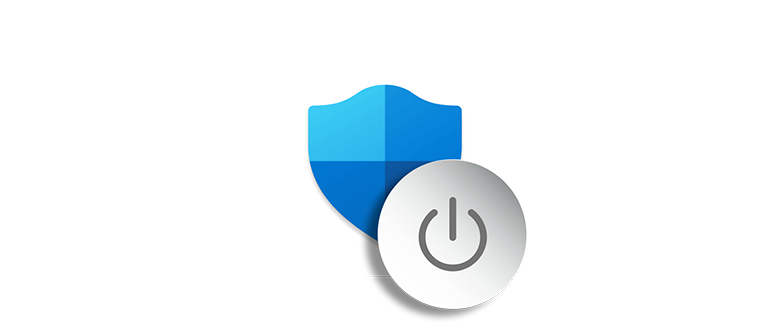Иногда при использовании кряков или попытках бесплатно активировать Windows от Microsoft мы сталкиваемся с тем, что встроенный антивирус реагирует неправильно. Такое поведение вполне ожидаемо, поскольку защитное программное обеспечение не только блокирует вирусы, но и воспринимает любые действия по обходу лицензии как потенциальную угрозу. В подобных ситуациях рекомендуется временно отключить Защитник Windows 10 или 11. Ниже приведена подробная пошаговая инструкция, которая поможет открыть доступ правильно и избежать нежелательных блокировок.
Подготовительный этап: отключение защиты
Чтобы отключить встроенный антивирус Windows Defender на короткое время, можно воспользоваться настройками самой системы. Процесс включает в себя несколько простых шагов:
- Кликните по иконке антивируса, находящейся в системном трее, чтобы открыть его интерфейс.
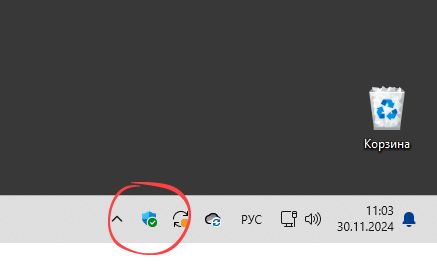
- На экране появится главное окно защиты. Выберите соответствующую плитку для перехода в настройки.
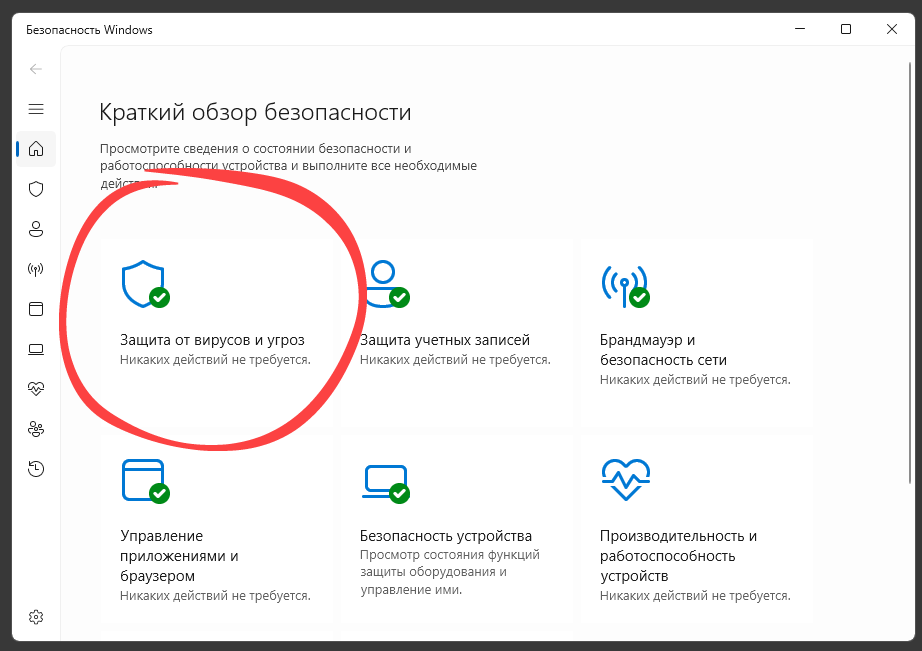
- Далее перейдите к пункту, отображенному на скриншоте, для управления настройками защиты.
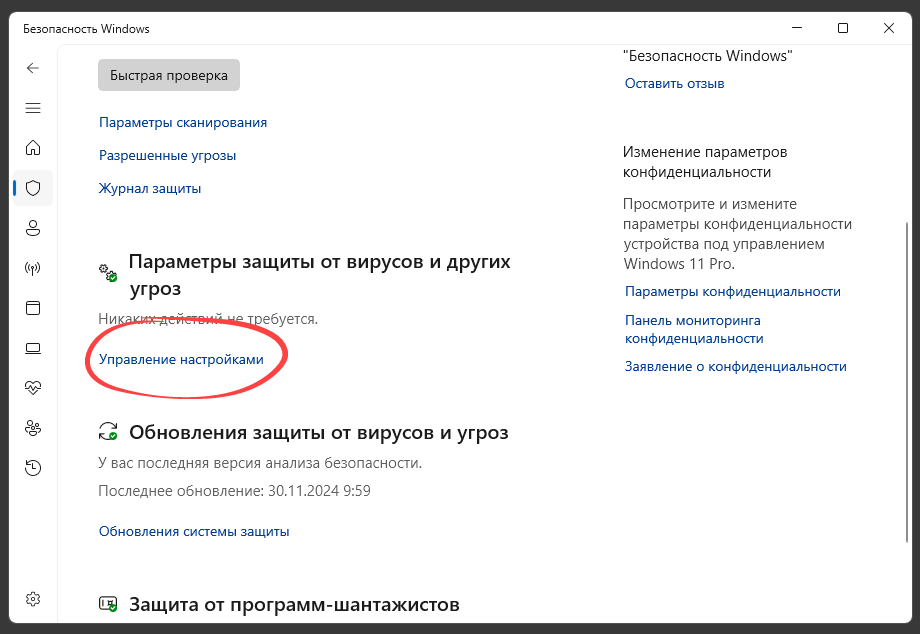
- Остановите режим защиты в реальном времени, отключив соответствующий переключатель, и убедитесь, что он закрыт в неактивном состоянии.
Если простого отключения мало, и даже после этого Windows Defender продолжает блокировать активатор или нужные файлы, можно добавить их в список исключений:
- Запустите антивирус через значок в системном трее.
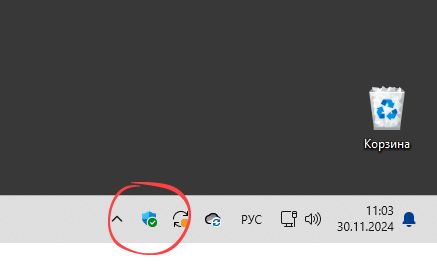
- Перейдите в раздел «Защита от вирусов и угроз».
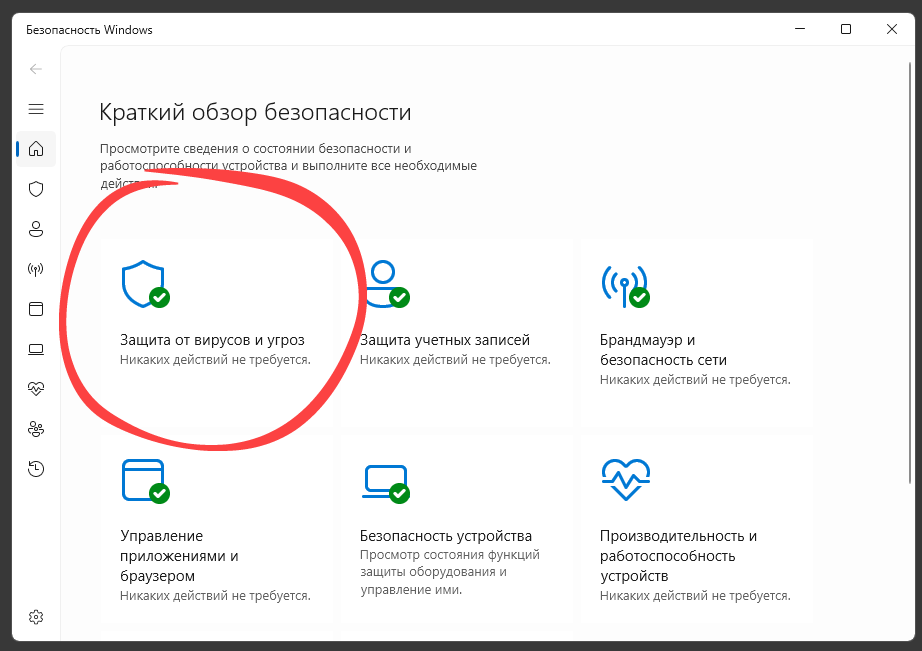
- Зайдите в меню «Управление настройками».
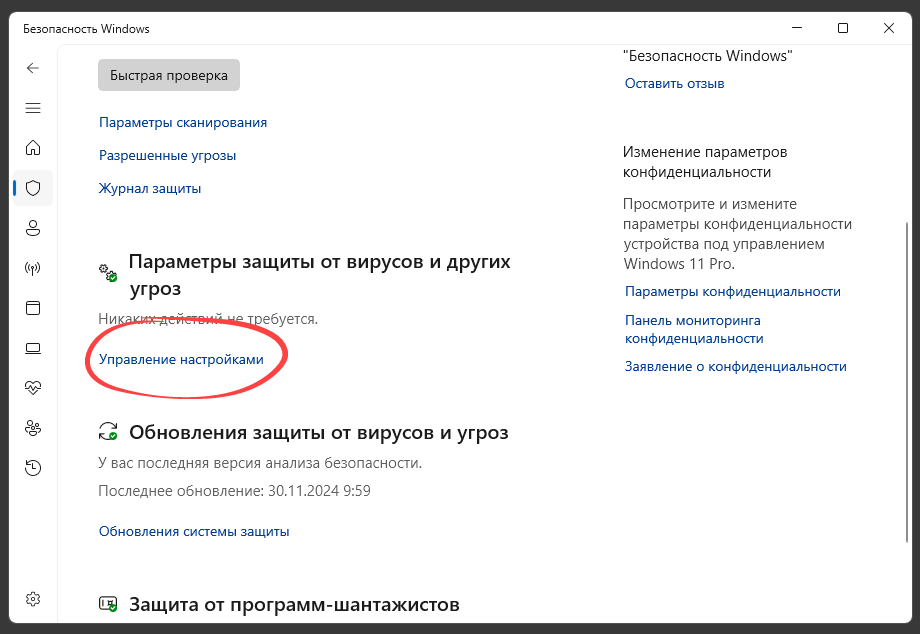
- Прокрутите окно вниз и найдите раздел для дополнительных исключений — там выбираете «Добавить или удалить исключение».
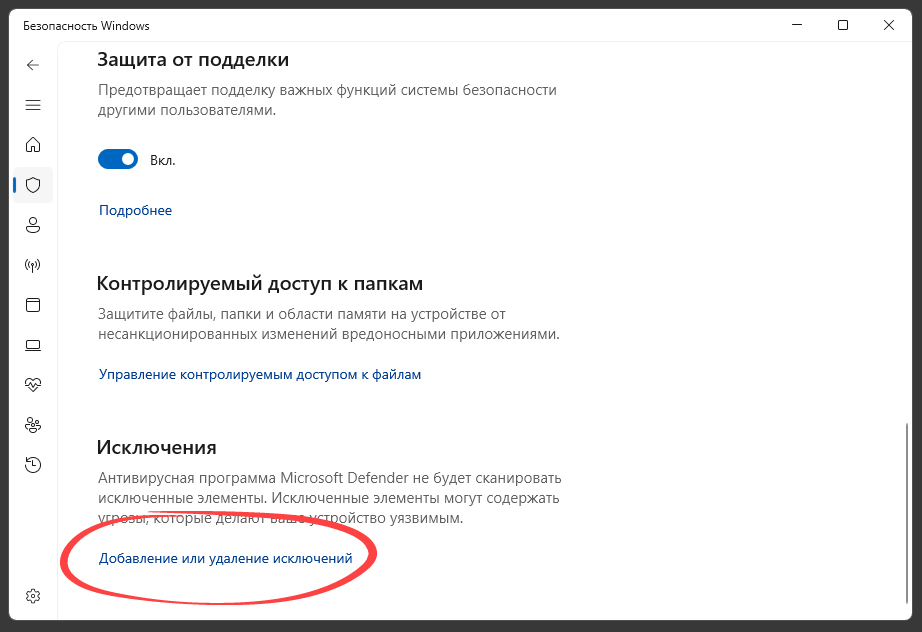
- Кликните по кнопке «Добавить исключение» и выберите вариант «Папка» — лучше заранее подготовить каталог, с которым будете работать.
Создайте в удобном месте папку, в которую поместите все необходимые файлы для обхода защиты, чтобы быстро и удобно к ней обращаться.
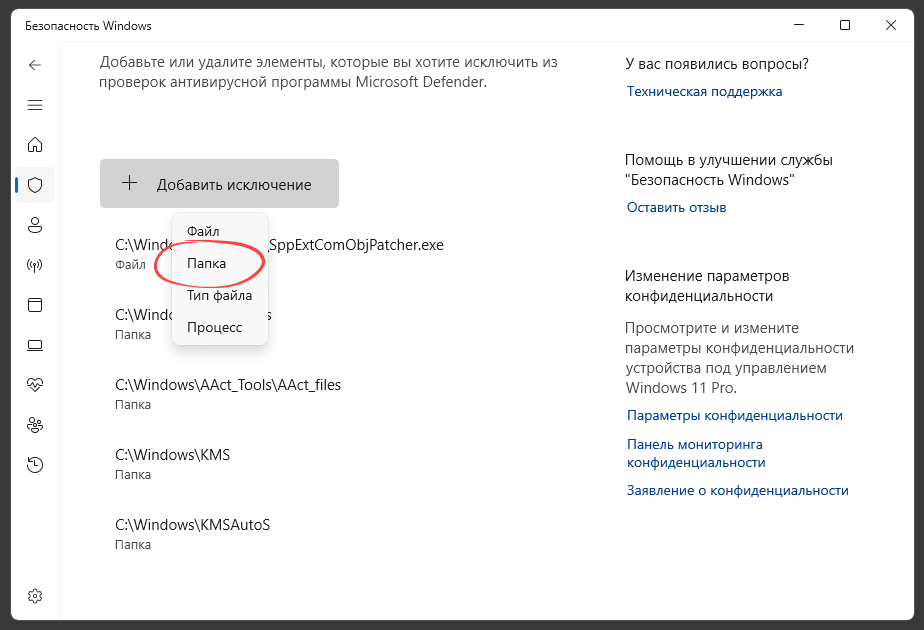
- В открывшемся проводнике найдите нужную папку и нажмите «ОК» или выберите ее для добавления в список исключений.
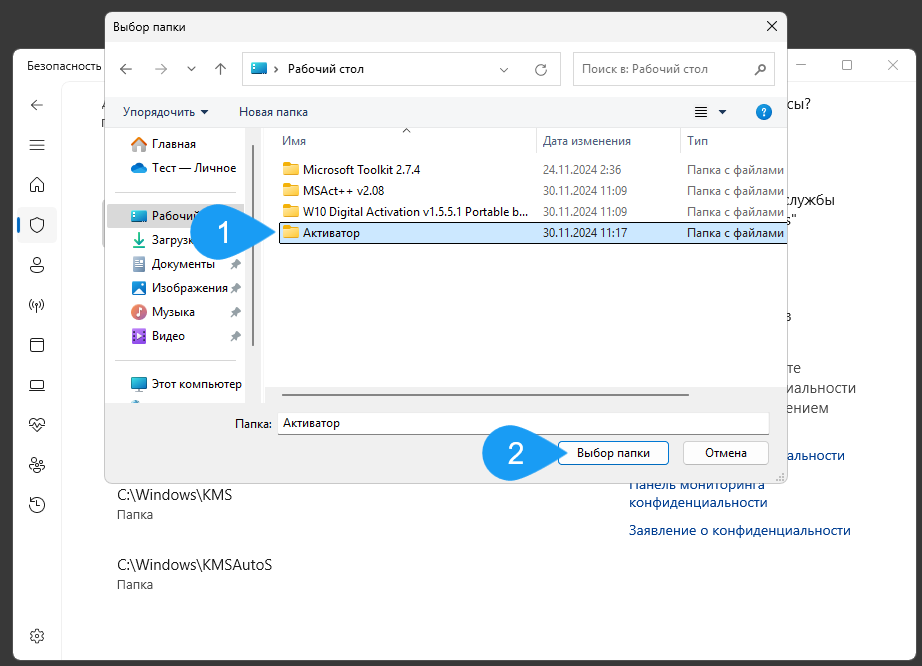
- Проверьте, что выбранный путь появился в списке и статус исключения подтвержден.
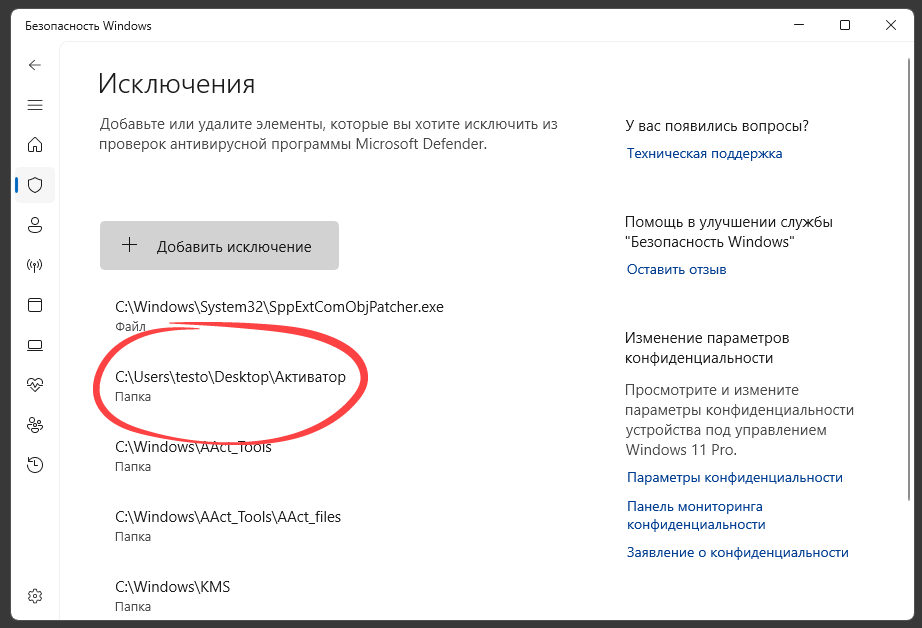
Оперативное отключение защитной службы во время работы
Если необходимо быстро отключить Защитник прямо в процессе работы, есть простой способ. Процесс выглядит следующим образом:
- Когда появится уведомление об обнаруженной угрозе, немедленно кликните по нему для открытия подробностей.
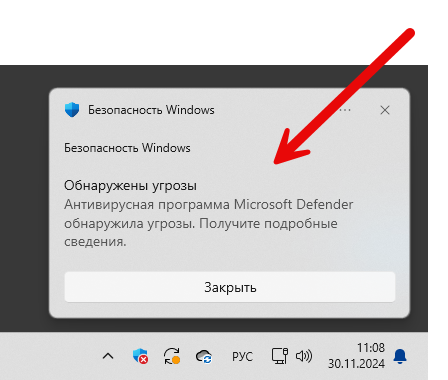
- Разверните список информации, переключая флажки в режим «Разрешить на этом устройстве» — так вы разрешите конкретные объекты.
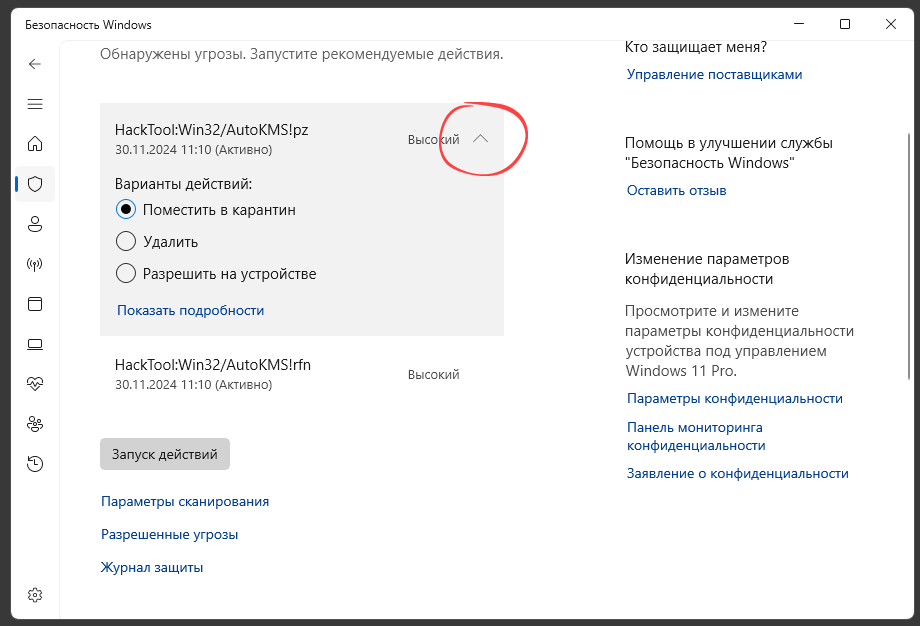
- После внесения всех разрешений нажмите кнопку «Запустить действия» или «Разрешить» — этим подтвердите обход защиты.
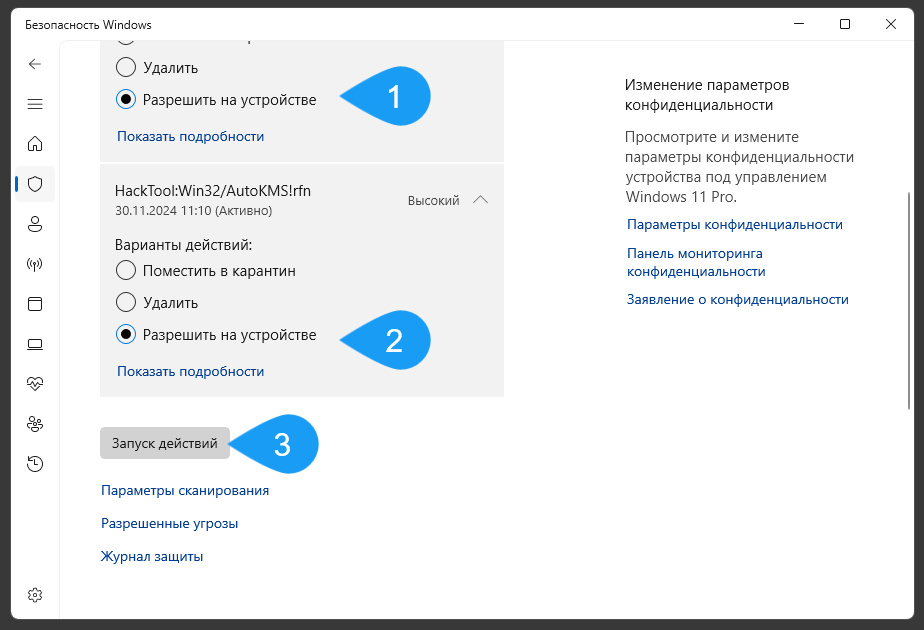
- Если настройки закрылись или их невозможно быстро изменить, откройте журнал событий защиты — там найдете все нужные записи.
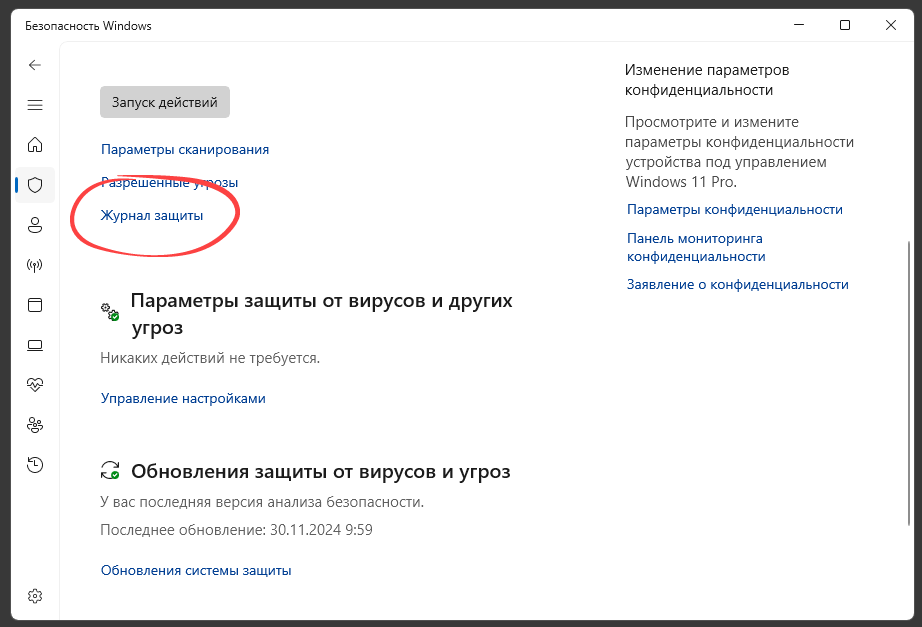
- В журнале можно найти нужные записи и управлять ими — разрешать или восстанавливать удалённые файлы.
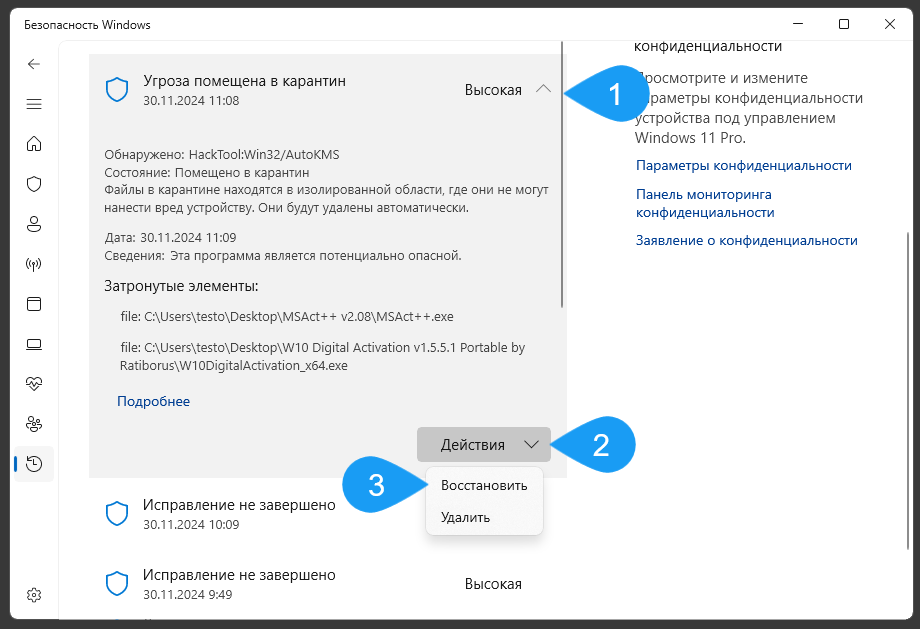
Использование сторонних утилит для быстрого отключения
Полностью или временно отключить встроенную защиту удобно при помощи специальных программ — это значительно ускоряет процесс и помогает избежать сложных настроек. Вот наиболее популярные из них:
Defender Control
Данное приложение предоставляется бесплатно и обладает русскоязычным интерфейсом. После запуска просто нажмите на кнопку отключения Защитника Windows. В любой момент при необходимости можно быстро вернуть его в рабочий режим.
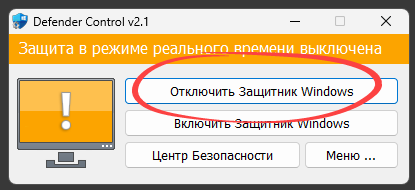
| Лицензия: | Бесплатная |
| Разработчик: | Ratiborus |
| Язык интерфейса: | Русский |
Defender Tools
Еще одна популярная программа, которая позволяет быстро и без труда отключить или включить Windows Defender — она полностью бесплатна. Просто запустите утилиту и нажмите на кнопку, отмеченную красной рамкой, чтобы активировать нужный режим.
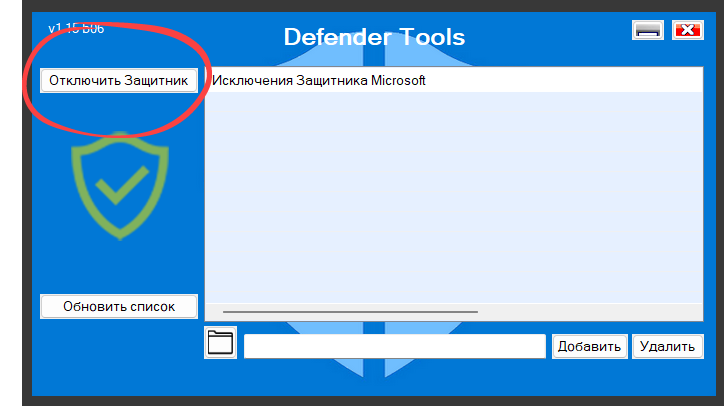
| Лицензия: | Бесплатная |
| Разработчик: | Ratiborus |
| Язык интерфейса: | Русский |
Обратите внимание, что подобные процедуры одинаково подходят для Windows 10 и Windows 11 — отдельной инструкции для разных версий создавать бессмысленно, так как интерфейс и порядок действий практически не меняются.